Создание динамических видов и диаграмм
Взаимодействие с динамическими диаграммами осуществляется таким же образом, как и с другими визуализациями Qlik Sense. Пользователи могут напрямую обновлять данные в динамических видах. Если в скрипте загрузки приложения-шаблона динамического вида используются выражения привязки, в запрос, вызывающий обновление данных в динамическом виде, как правило, добавляются условия фильтра вместе со значениями, указанными в выборке базового приложения. Если пользователь обновляет динамический вид, все динамические диаграммы, ассоциированные с видом, обновляются и заполняются новыми данными.
Чтобы открыть контекстное меню диаграммы и получить доступ к таким функциям, как создание снимков и меню исследования, щелкните правой кнопкой мыши по диаграмме и выберите Динамическая диаграмма.
Пользователь может взаимодействовать с динамическим видом через динамические диаграммы. Чтобы обновить диаграмму, проверить ограничения и просмотреть значения в полях привязки динамического вида, использованных при последнем обновлении, щелкните правой кнопкой мыши по динамической диаграмме и выберите Динамический вид.
Выборки в динамических видах
В динамических диаграммах используется такая же ассоциативная модель выборки, что и в обычных диаграммах Qlik Sense. Выборки в динамических диаграммах не влияют на выборки в базовом приложении и не отображаются в панели выборок базового приложения. Чтобы очистить выборки, сделанные в динамическом виде, щелкните правой кнопкой мыши на любой динамической диаграмме, связанной с этим видом, выберите Динамический вид и затем Очистить выборки.
Если в приложении-шаблоне динамического вида имеются выражения привязки, изменение выборки в базовом приложении повлияет на данные, которые будут загружены в динамический вид при следующем обновлении данных. Qlik Sense отслеживает состояние выборки каждого динамического вида в момент обновления. Данные динамического вида считаются устаревшими, если при обновлении обнаруживается, что в результате изменения выборки изменились значения, используемые каким-либо из связанных полей динамического вида. В этом случае на всех диаграммах динамического вида, в которых появились устаревшие данные, отображается значок устаревших данных. Операция обновления обновляет все диаграммы динамического вида. При этом к каждому из связанных полей применяются обновленные наборы значений. Чтобы восстановить состояние выборки базового приложения, действительное в момент последнего обновления, в контекстом меню любой диаграммы, связанной с этим динамическим видом, выберите Динамический вид, Показать последние выборки и нажмите Применить.
Динамическая диаграмма с оповещением об устаревших данных
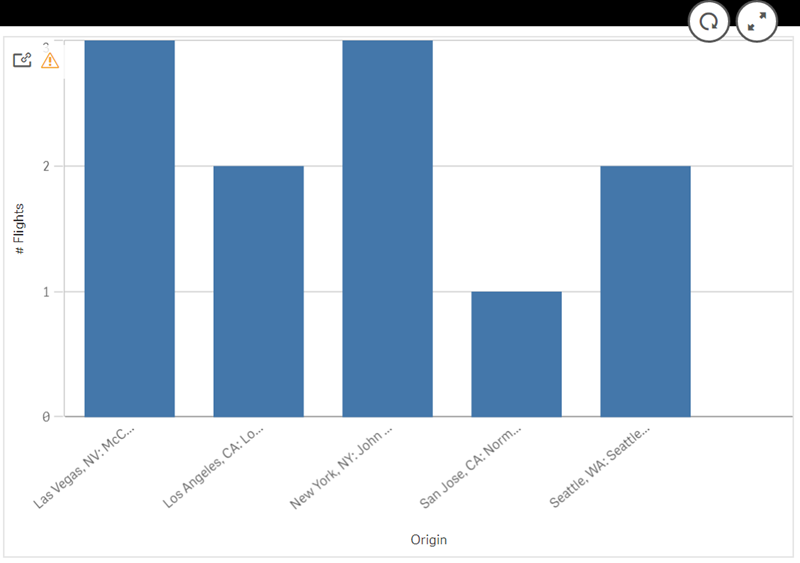
Если какое-либо из условий не соответствует динамическому виду, например, текущие выборки возвращают число строк, превышающее максимальное число, данные не выводятся ни в одной из диаграмм этого вида. В этом случае нельзя обновить динамический вид до тех пор, пока состояние выборки в базовом приложении не будет отвечать всем условиям.
Динамическая диаграмма с выборками, не отвечающими условиям
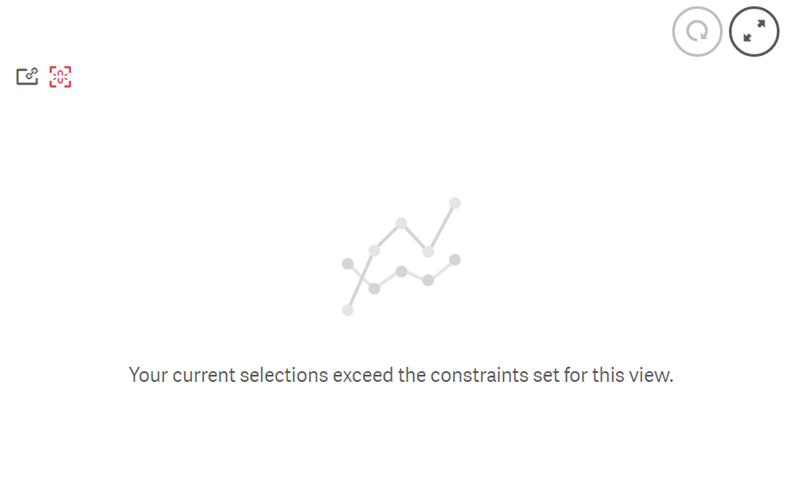
Просмотр сведений о динамическом виде
Историю обновлений, ограничивающие условия и используемые в динамическом виде выборки можно просмотреть в окне Сведения о динамическом виде. Чтобы открыть эти сведения, нажмите значок Сведения о динамическом виде в углу динамической диаграммы.
Во вкладке Обновить отображается время последнего обновления динамической диаграммы.
Информация об обновлении в окне Сведения о динамическом виде
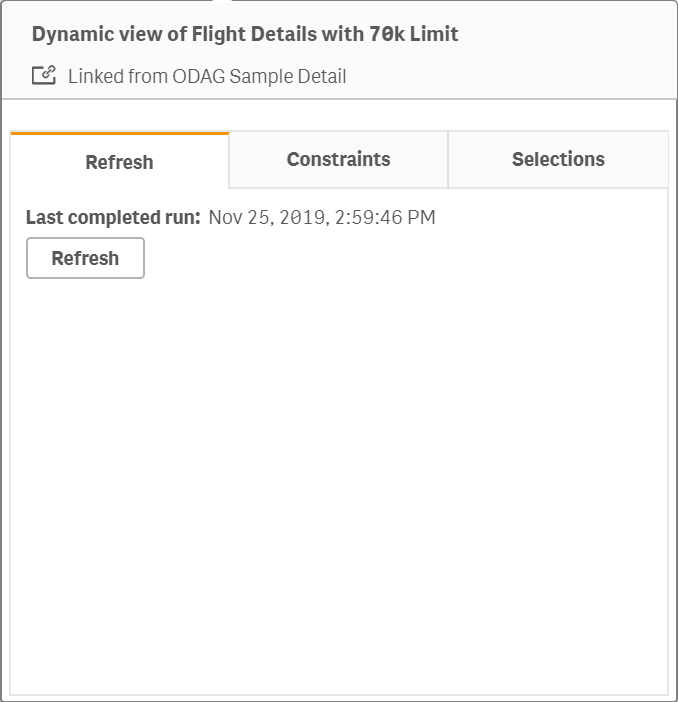
Во вкладке «Ограничения» показаны условия, применяемые к полям и строкам при генерировании содержимого из динамического вида.
Текущие ограничения в окне Сведения о динамическом виде
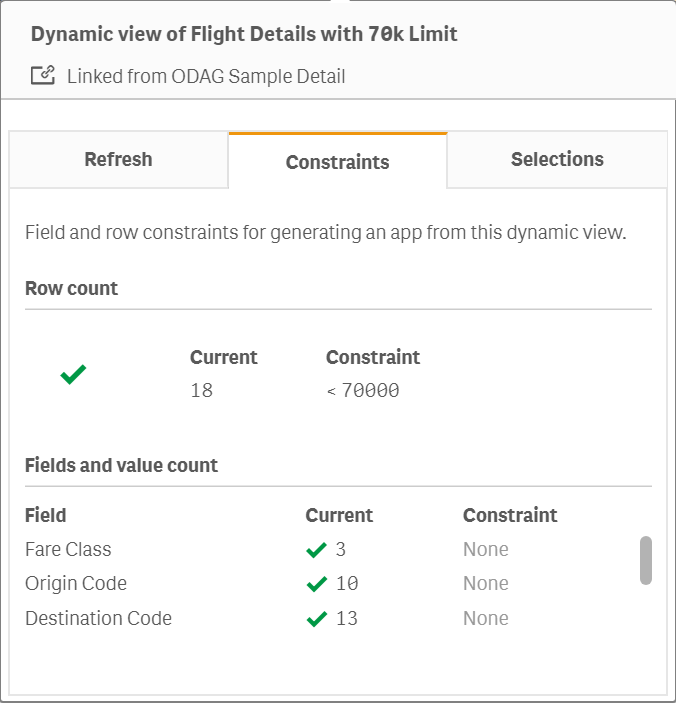
Во вкладке «Выборки» выводятся выборки, на основании которых были получены данные этого вида. Если пользователь сделал новые выборки, которые могут изменить данные в динамическом виде, он может восстановить исходные выборки, нажав кнопку Применить при условии, что обновление динамического вида не выполнялось.
Текущие выборки в окне Сведения о динамическом виде
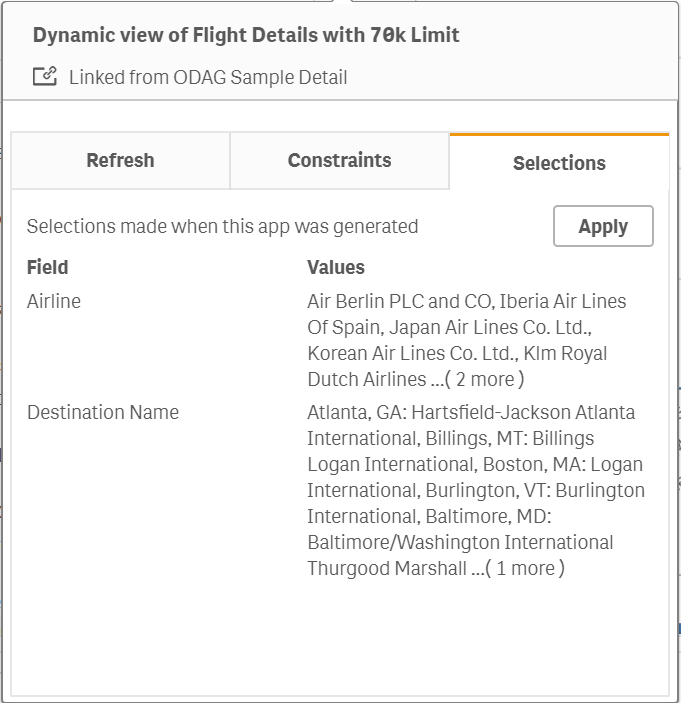
Обновление динамических видов
Чтобы обновить данные в динамическом виде, выберите динамическую диаграмму этого вида и нажмите . Использование функции обновления на одной динамической диаграмме приводит к обновлению всех диаграмм, принадлежащих соответствующему динамическому виду. Кроме того, в результате обновления удаляются все выборки, сделанные в динамических диаграммах этого вида.
